目录
1功能说明
本实例中在S4系统创建采购订单后,通过IDOC发送采购订单到BP5系统。即S4系统为发送方,BP5系统为接收方。
2功能实现
2.1创建逻辑系统并分配集团(SALE)
在S4中创建S4和BP5中创建逻辑系统,在BP5中也要创建S4和BP5的逻辑系统,两个系统中定义的名称要保持一致
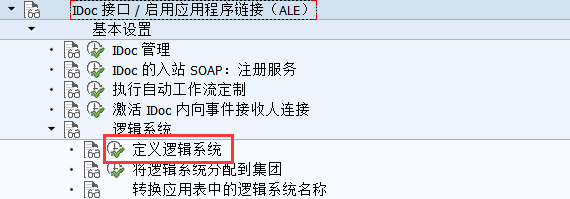

将逻辑系统分配给集团
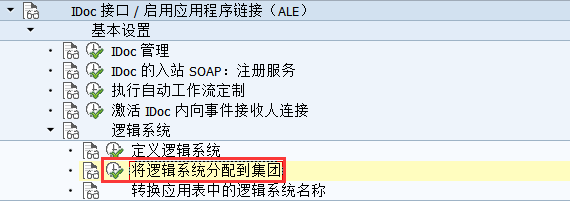

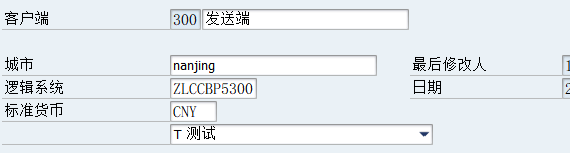
2.2维护RFC目标(SM59)
在S4中创建与BP5系统的连接
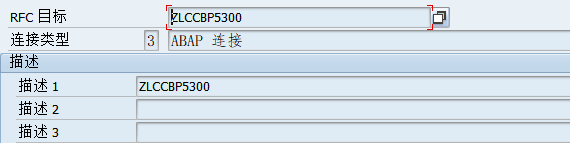
在BP5系统中创建于S4系统的连接
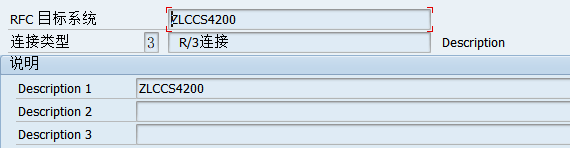
2.3在发送端创建模型视图(BD64)
运行事务代码,点击创建模型视图
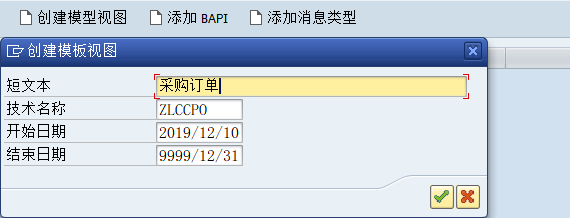
选择刚才创建的模型视图,点击添加消息类型,之后点击保存即可。
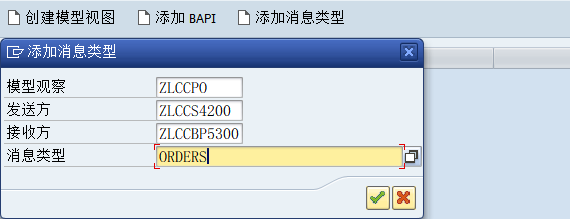
2.4在发送系统中创建伙伴参数(BD64)
伙伴参数(partner profile)是Idoc发送和接收过程中的基本连接设定。在ALE中,需要将另一方设为伙伴,定义类型为逻辑系统的伙伴参数,才可完成通信。
选中创建的模型视图,选择菜单环境->生成合作伙伴参数文件,逻辑系统为接受方系统。
之后点击执行,系统将自动生成逻辑伙伴、端口(自动分配)以及输出参数。

2.5检查发送方端口配置 (WE21)
正常情况下上一步之后是会自动生成的。此处仍然使用手动创建的方法。
点击创建,选择自动生成端口名称

此处选择连接BP5(接收方)RFC目标
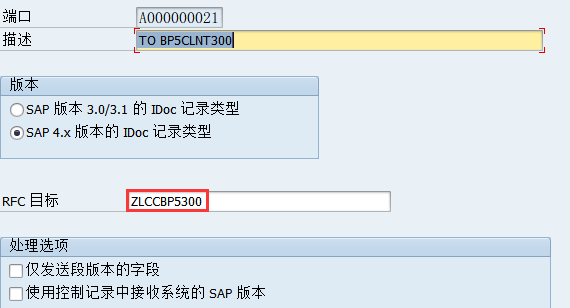

2.6配置输出控制条件 (NACE)
查看EF过程
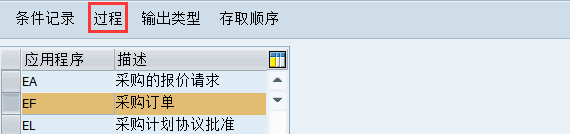
接下来将使用过程RMBEF1

定义采购订单的信息确认方案
事务代码SPRO
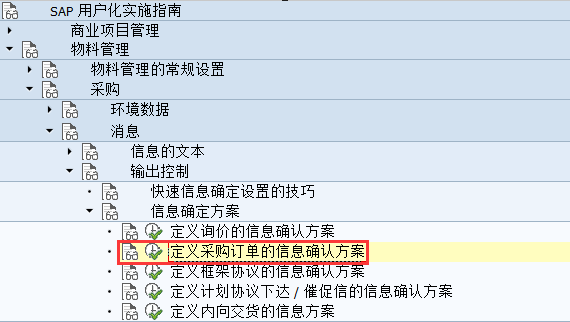

定义输出类型

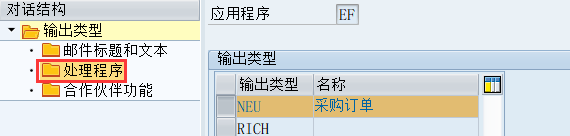
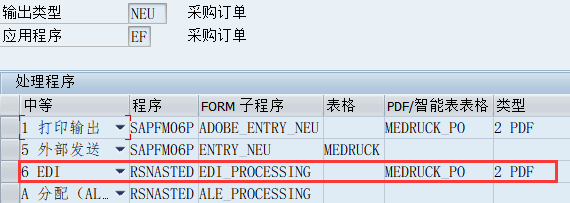
定义条件记录

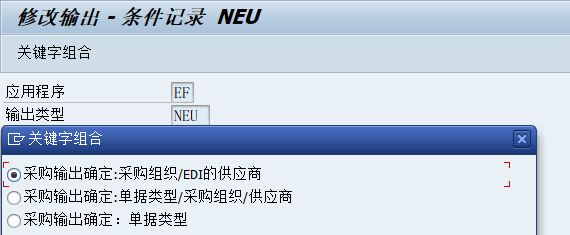

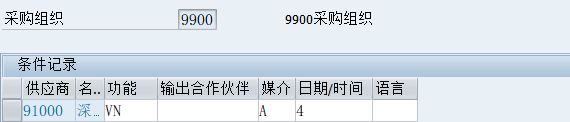
2.7发送方伙伴参数文件 (WE20)
创建或修改合作伙伴类型

所需关注的是采购订单对应的消息类型ORDERS
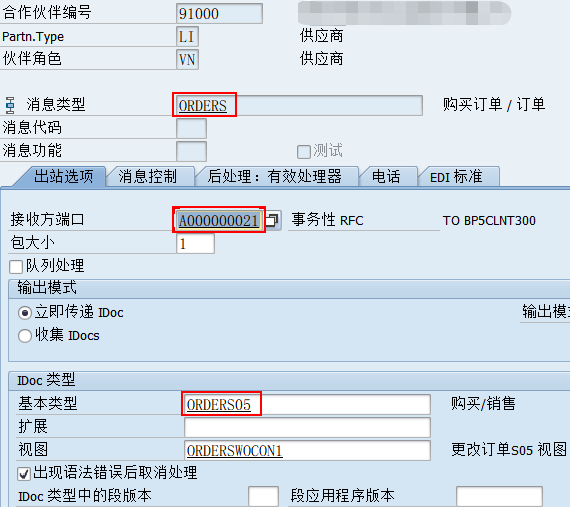
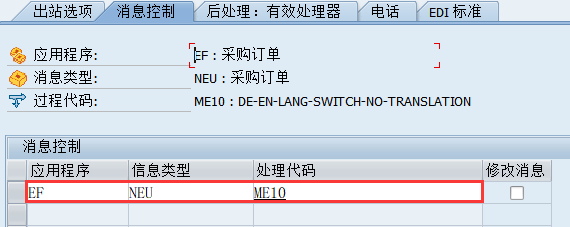
2.8分配模型视图到接收端 (BD64)
两个系统都需要维护伙伴参数,但目前接收系统BP5中还不存在ALE分布模型视图,所以将S4相关的ALE分布模型视图发布到接收系统BP5中,然后就可以通过同样的视图在目标系统中自动生成发送系统的伙伴参数了,在S4系统中,进入BD64界面,并选中ORDERS消息。
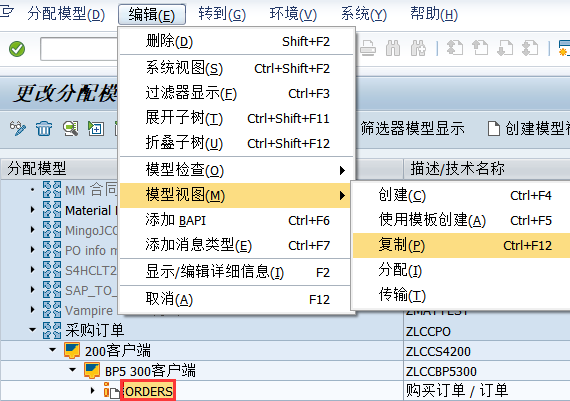
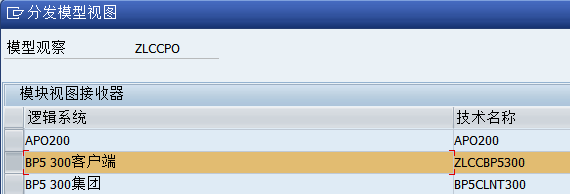
之后到BP5系统中就可以看到该模型已经存在

在接收端生成合作伙伴参数文件

2.9检查接收方端口配置 (WE21)
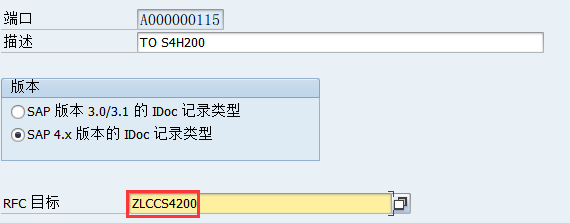
2.9接收方伙伴参数文件 (WE20)


该界面中最重要的内容是处理代码(即为进行具体IDoc处理的功能模块或工作流的代号),数据在所指定的处理中被写入IDoc或是从IDoc中读取出
将其Process code改成ORDE,保存。如果你不修改这个,默认情况下它自动选择了以A打头的Process code,而并非采购订单需要的ORDE处理码:

一旦传输数据过来后,相应的处理模型不对应,会产生错误
到此处,整个配置工作就结束了
3功能测试
3.1创建采购订单(ME21N)
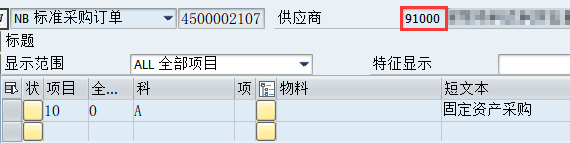
3.2查看发送与接收的IDOC(BD87)

